ZBrush 2018 носи значителни промени в потребителския интерфейс, които могат да направят работата по-ефективна. Особено в стил Flat-Design и с нови настройки на езика, той допълва функционалността, от която художниците и дизайнерите се нуждаят, за да реализират оптимално своята креативност. В това ръководство ще научиш как да се възползваш най-добре от новите функции и възможности за персонализиране, за да оптимизираш работата си с ZBrush.
Най-важните заключения Потребителският интерфейс на ZBrush 2018 и 4R8 предлага множество нови опции за персонализиране. Можеш да промениш настройките на езика, да настроиш размера на шрифта и да имаш подобрена визуализация на светлинната кутия. Освен това можеш да запазиш любимия си материал като стандартен.
Стъпка по стъпка ръководство
Стартиране на ZBrush 2018
Започни, като стартираш ZBrush 2018 и разгледаш потребителския интерфейс. Веднага ще забележиш плоския дизайн, който наподобява съвременния Flat-Design. Тази визуална промяна помага за ясното разделение между различните контроли и функции.
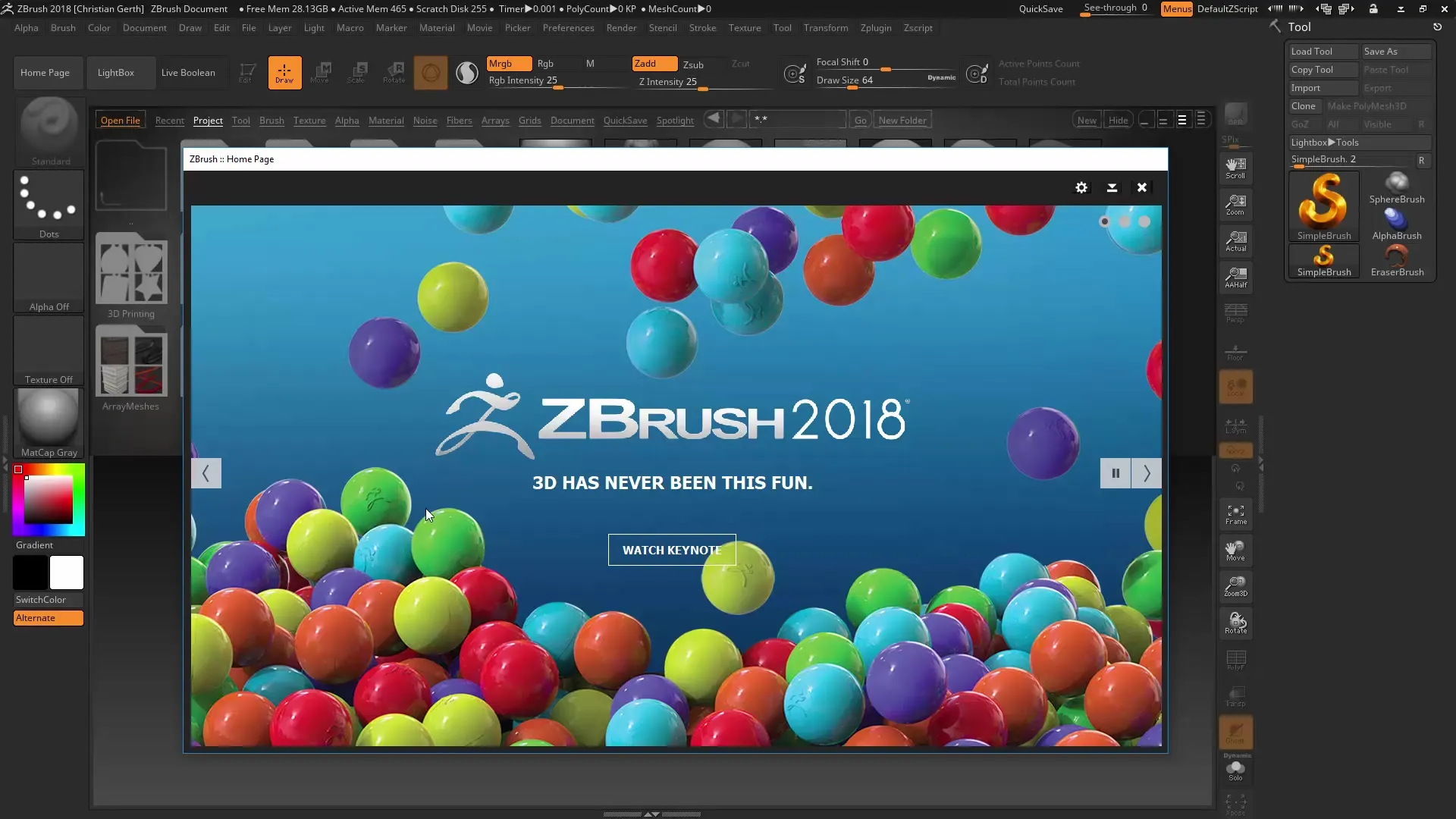
Персонализиране на началната страница
Ще видиш начална страница, която показва последните новини. Ако не искаш постоянно да виждаш тази функция, можеш да настроиш видимостта чрез настройките. Избери опцията новините да се показват само при нова информация. Това ти дава възможност да персонализираш потребителския интерфейс по твоите предпочитания.
Нулиране на потребителския интерфейс
Ако искаш да възстановиш стандартния потребителски интерфейс на ZBrush 2018, отиди в настройките и избери стандартния UI. Това може да бъде полезно, ако не си доволен от потребителския интерфейс или ако имаш усещане, че нещо не изглежда както обикновено.
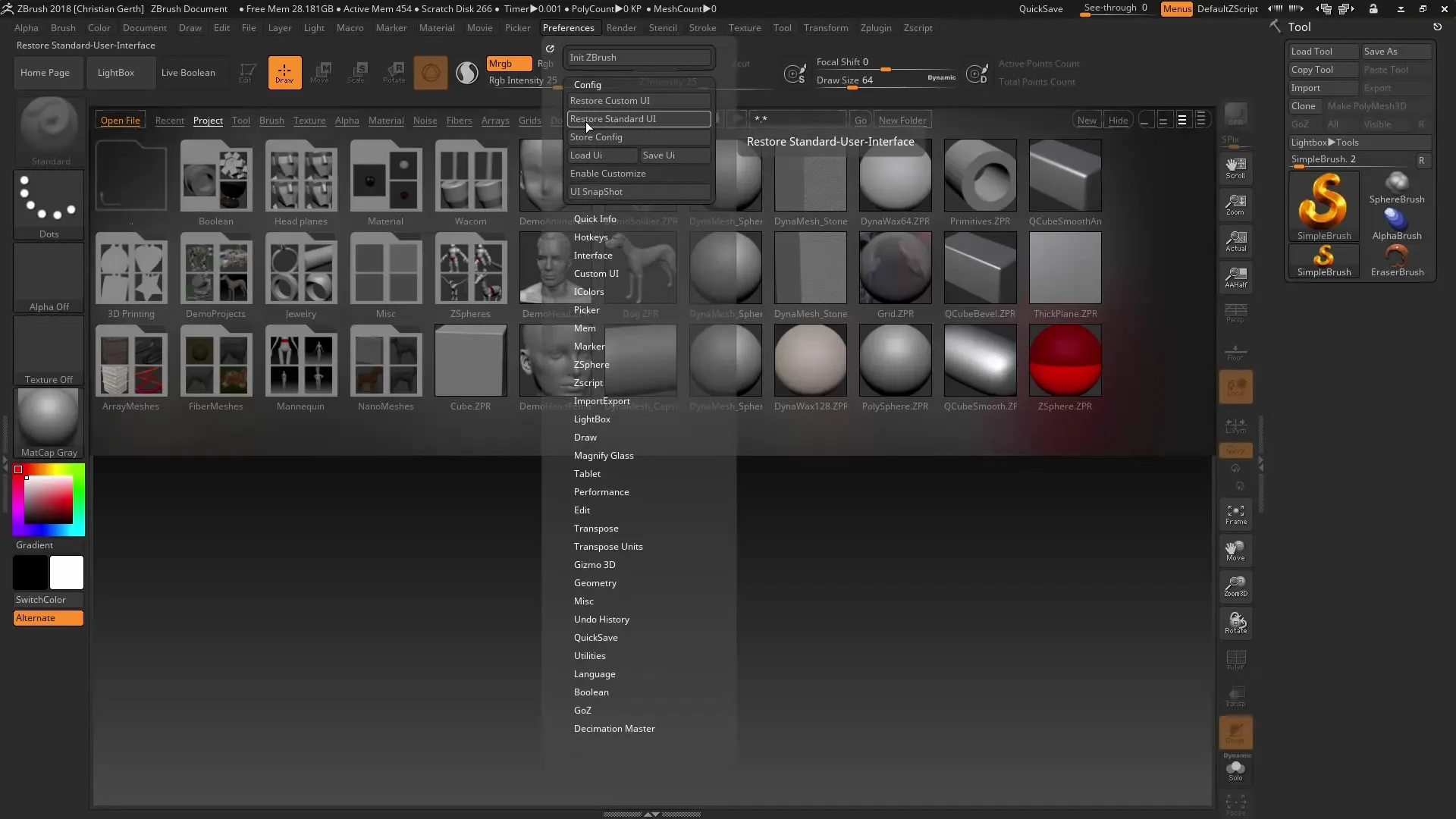
Настройване на езиковите настройки
Едно от нововъведенията в ZBrush 2018 е възможността да настроиш езиковата настройка. Отиди в Preferences и избери желания език под „Language“, например Deutsch. Включи обаче, че някои термини не се превеждат. Отдели малко време, за да разгледаш езиковите опции и виж как се чувства потребителският интерфейс.
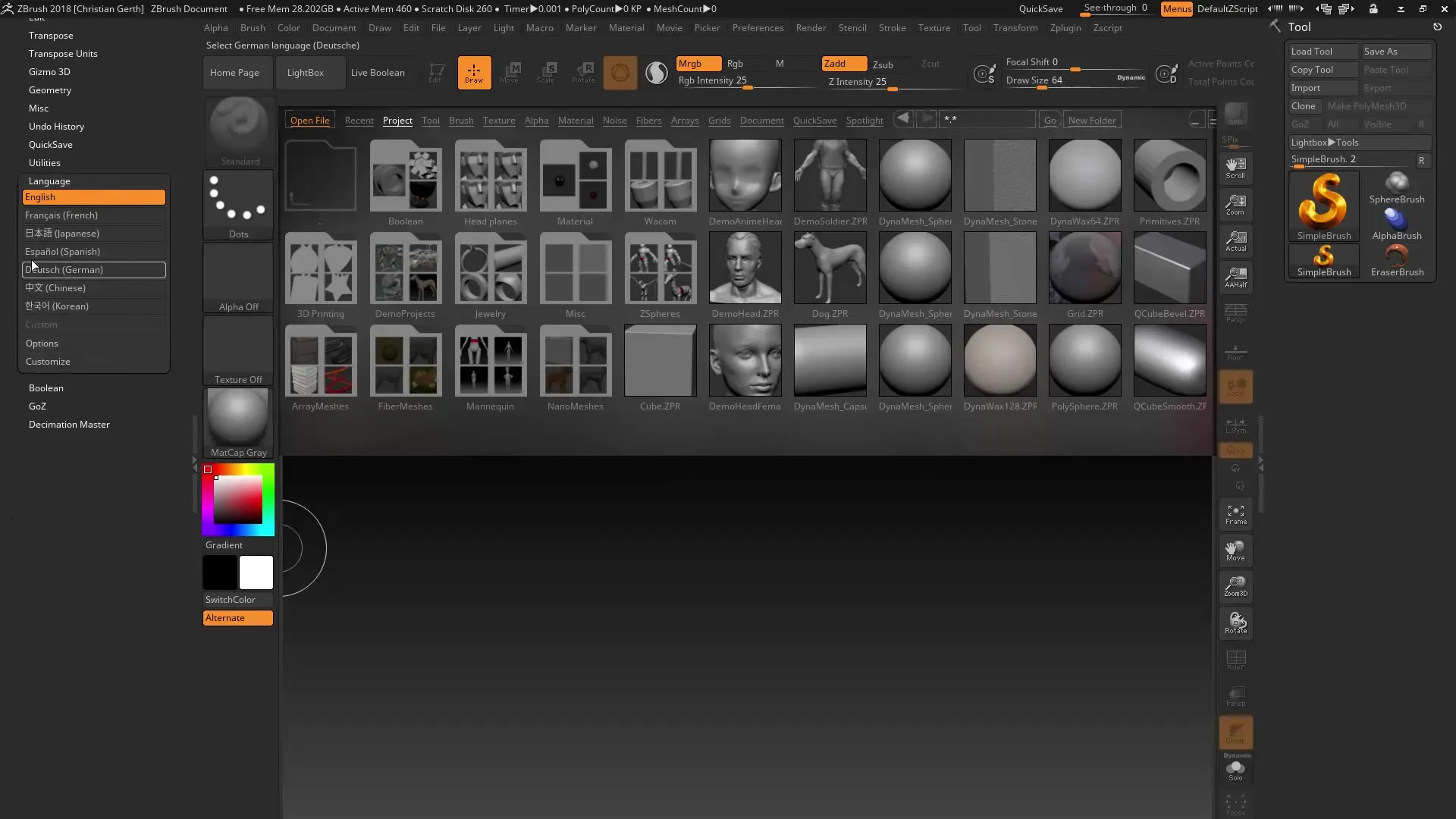
Промяна на размера на шрифта
Полезна функция за потребители с различни резолюции на екрана е възможността да настроиш размера на шрифта. Можеш да намериш тази опция под „Interface“. Например, ако използваш 4K монитор, може да е разумно да увеличиш размера на шрифта. Не забравяй, че измененията стават видими след рестартиране на ZBrush.
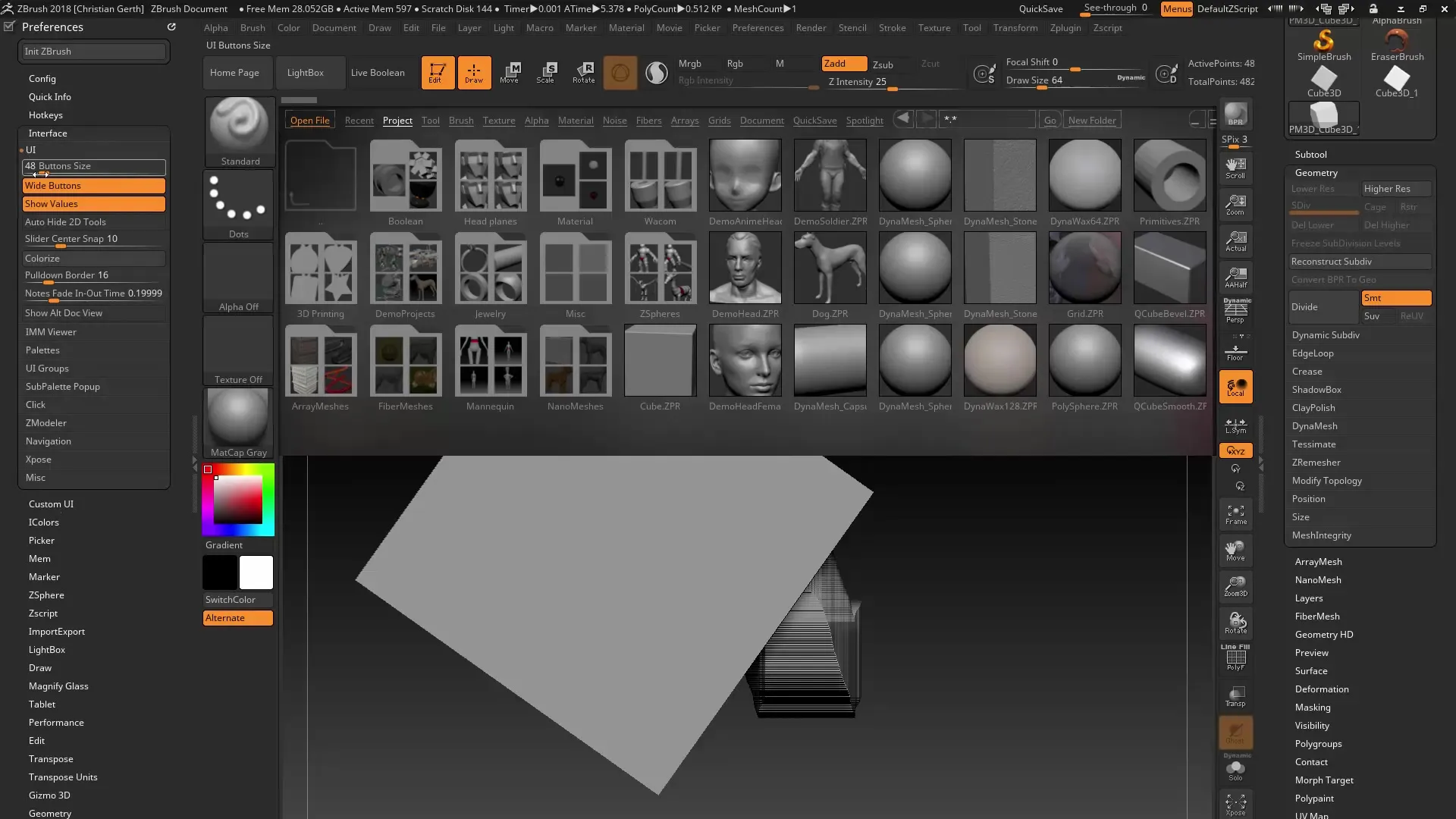
Промени в светлинната кутия
В ZBrush 2018 има значителни подобрения в светлинната кутия. Получаваш ясна папкова визуализация, която ти позволява незабавно да разпознаеш съдържанието, без да е нужно първо да кликнеш в файловете. Тази функция намалява времето, необходимо за търсене на ресурси.
Подобрение на визуализацията на четките
Когато избираш четки, ще забележиш, че опции за визуализацията са подобрени. Преди трябваше да използваш клавиша M, за да получиш преглед. Сега виждаш директно отгоре атрактивен преглед, който улеснява избора на правилната четка.
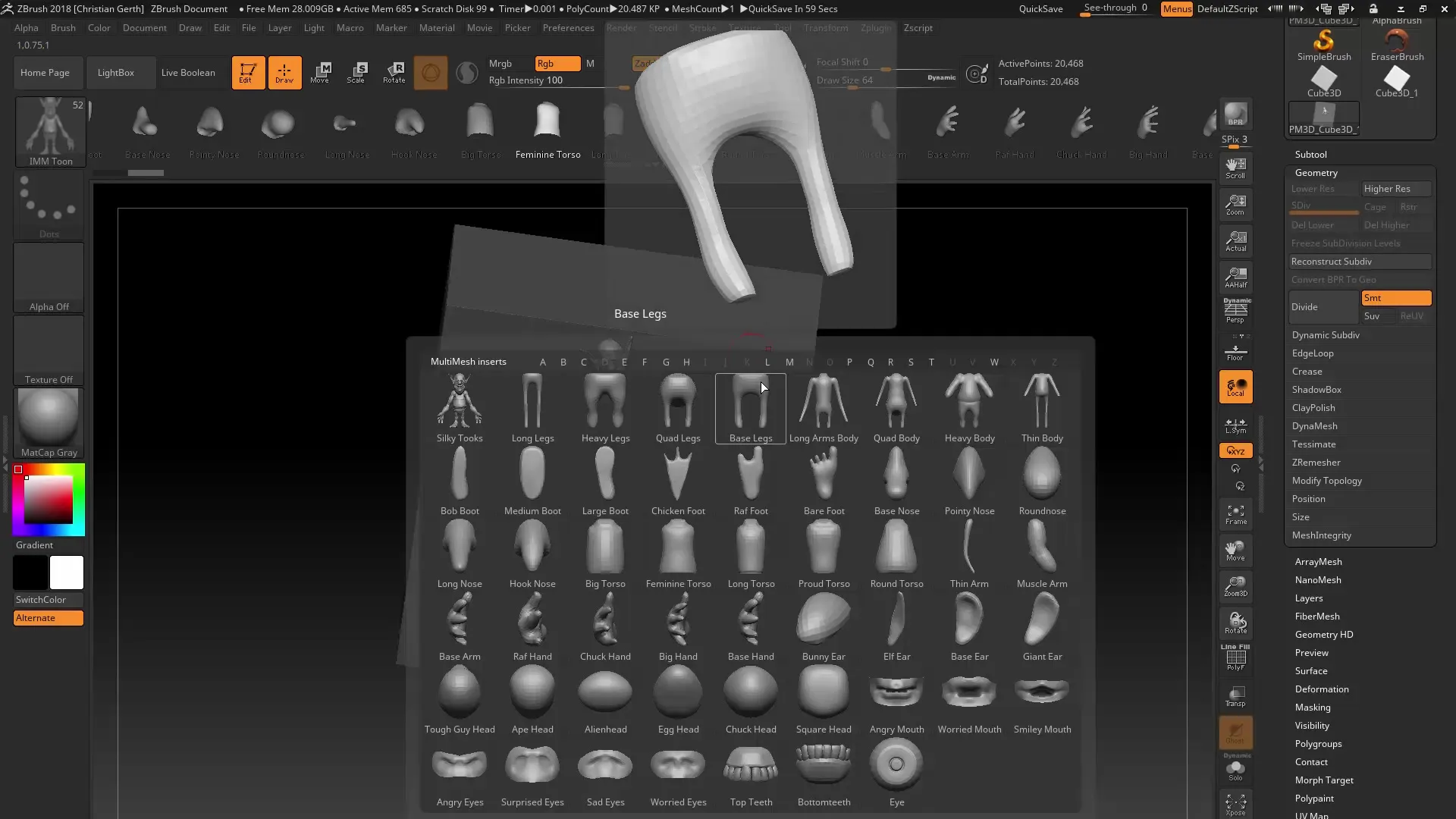
Запазване на стартиращ материал
Друг полезен аспект е възможността да запазиш предпочитания от теб материал като стартиращ материал. Можеш да избереш всякакъв цвят или текстура, така че ZBrush при следващото стартиране да не започва с по подразбиране червения материал. Това персонализира твоето преживяване и може значително да подобри работния поток.
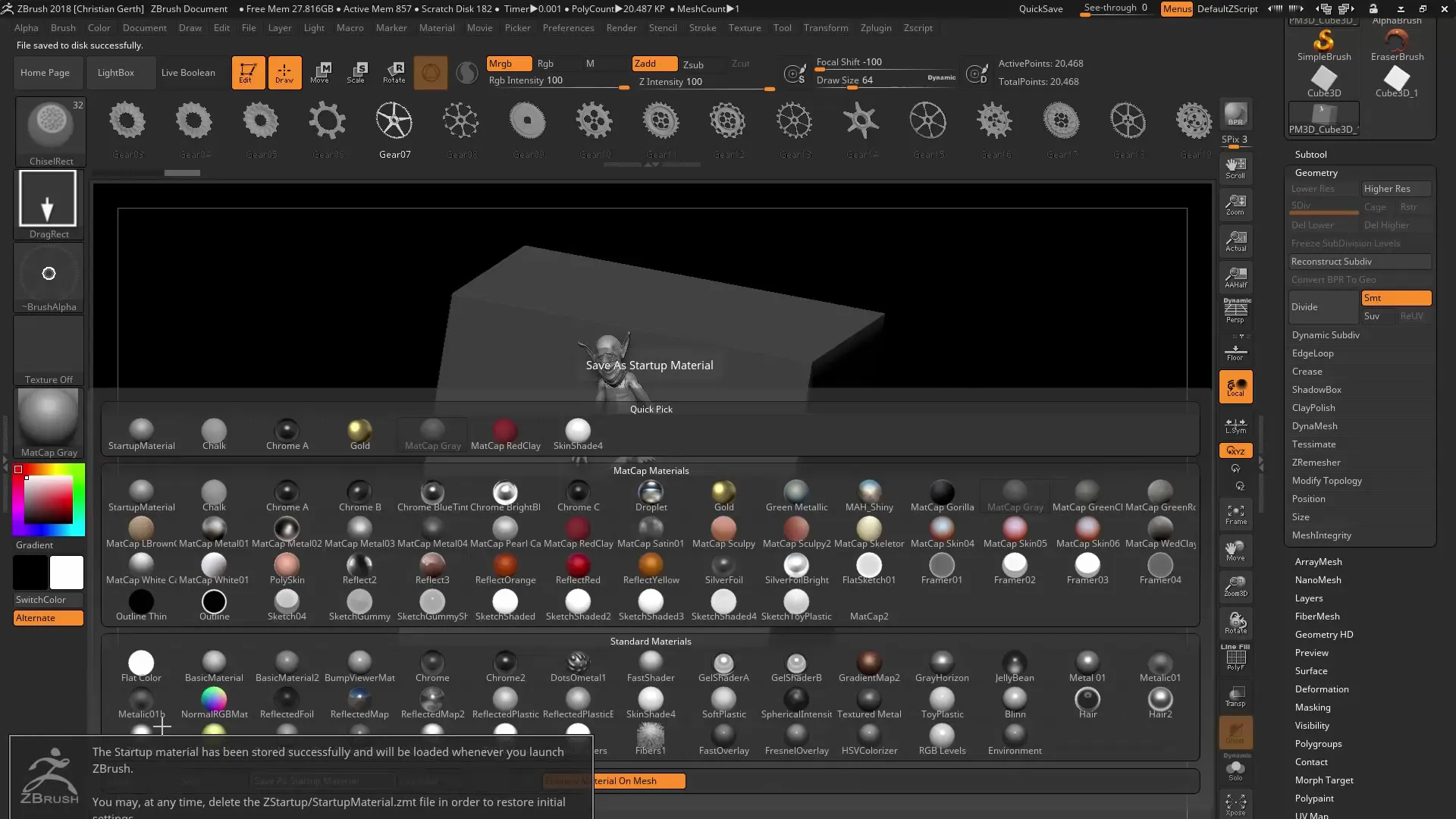
Резюме – ZBrush 2018 и 4R8: Оптимизиране на потребителския интерфейс
ZBrush 2018 предлага множество подобрения в потребителския интерфейс. Възможностите за персонализиране по отношение на език, размер на шрифта, светлинна кутия и визуализация на четките правят работата по-ефективна. Освен това ще оцениш предимството на запазването на предпочитания си материал, което ти позволява персонализирано преживяване при използването.
Често задавани въпроси
Как мога да променя езика в ZBrush 2018?Отидете в Preferences и изберете под „Language“ желания език.
Мога ли да нулирам потребителския интерфейс?Да, отидете в настройките и изберете стандартния UI, за да го нулирате.
Как мога да настроя размера на шрифта?Под „Interface“ можеш да увеличиш размера на шрифта, изменението е видимо след рестартиране.
Променила ли се е светлинната кутия?Да, светлинната кутия сега показва по-добра папкова визуализация, която улеснява навигацията.
Мога ли да запазя настройките на материала си?Да, можеш да запазиш предпочитания си материал като стартиращ материал, за да се зарежда автоматично при следващото стартиране на ZBrush.


